*本文包含一些宣传材料。
Filmora13(フィモーラ13)のモザイク加工やぼかし方まとめ
在这篇文章中。Filmora13(フィモーラ13)本节解释了如何创建马赛克和模糊的方法。
目录
Filmora13(フィモーラ13)でモザイクやぼかしを入れる方法
点击Filmora图标,启动Filmora。
点击Filmora图标,启动Filmora。

[点击 "效果 "部分。
点击屏幕左上角的【效果】部分。
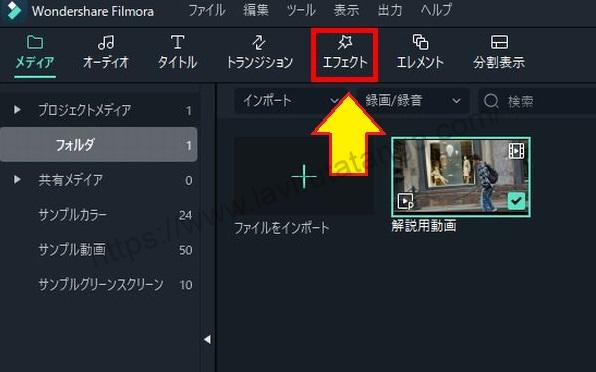
[点击 "效果 "部分,然后点击屏幕左侧栏的 "实用工具"。
[点击 "效果 "部分,然后点击屏幕左侧栏的 "实用工具"。

将[马赛克]效果拖到时间线中视频轨道1上方的空白处。
如果你想添加一个普通的马赛克或模糊,将[马赛克]效果拖入时间线中视频轨道1上方的空位。

当选择了马赛克效果时,会显示一个在角落或边缘中间有一个方形的框架。

拖动□来匹配你想用马赛克或模糊来隐藏的区域。
拖动□来匹配你想用马赛克或模糊来隐藏的区域。

右键点击马赛克效果,点击[显示属性]。
右键点击马赛克效果,点击显示属性。

在屏幕的左上方出现一个屏幕,你可以设置马赛克的细节。

点击名为 "类型 "的项目,根据你的偏好,选择各种模糊方法和马赛克。

你还可以调整模糊度和不透明度,并检查马赛克或模糊的强度。

当设置好马赛克的细节后,点击[确定]。
当马赛克的细节设置完毕后,点击确定。

これで、Filmora13(フィモーラ13)でモザイクやぼかしを入れが完了です。
摘要
在这篇文章中。Filmora13(フィモーラ13)这一节解释了如何创建马赛克和模糊的问题。